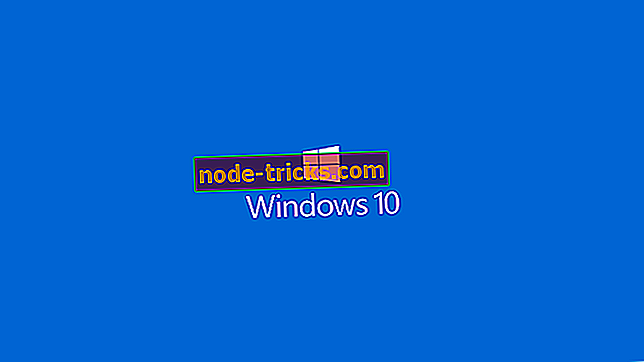A Windows 10, 8.1 termékkulcs módosítása
Hogyan módosíthatom a Windows termékkulcsát?
- A Windows 10 kulcs módosítása a Parancssor segítségével
- Aktiválja a Windows billentyűt a SLUI3 használatával
- A Windows termékkulcsának módosítása a Beállítások segítségével
A Windows 8.1 vagy a Windows 10 használatának pontjához juthat, ha módosítania kell a termékkulcsot. Ha kihagyta a termékkulcs szakaszát, amikor először telepítette a Windows 8.1 vagy a Windows 10 programot a számítógépére, laptopjára vagy más eszközökre, akkor egy idő után ismételten megkérheti. Van néhány következmény, ha nem aktiválja a Windows 10, 8.1 operációs rendszert egy termékkulccsal. Az egyik a testreszabási beállításokhoz való hozzáférés hiánya a kezdőképernyőhöz Windows 8.1 vagy Windows 10 rendszerben.
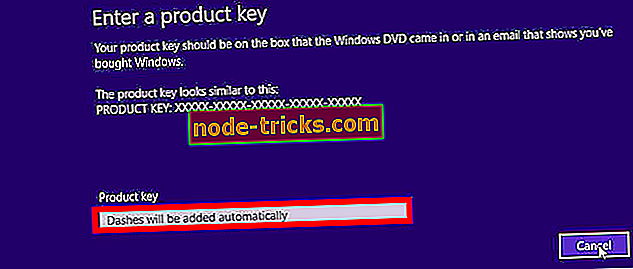
A Windows 10, 8.1 termékkulcs megváltoztatásához az alábbiakban felsorolunk néhány opciót. Oldalsó jegyzetként nagyon óvatosnak kell lennie, és írja be a megfelelő termékkulcsot, amikor azt kéri. A helytelen kulcs beírása súlyos rendszerproblémákat okozhat. Továbbá nem kell többé aggódnia ezzel a problémával kapcsolatban, mert az alábbiakban egy nagyon egyszerű javítást fog látni, és folytathatja a mindennapi tevékenységét a Windows 8.1, Windows 10 eszközön.
A Windows 10 termékkulcs módosításának lépései
1. Módosítsa a Windows 10 kulcsot a Parancssor segítségével
- A Windows 8.1, Windows 10 eszköz Start képernyőjén el kell kezdeni a "cmd admin" beírását.
- Miután a keresési eredményben a „cmd admin” ikon látható, kattintson rá balra.
Megjegyzés : Ha csak a cmd ikon jelenik meg, kattintson rá jobb egérgombbal, és válassza ki a „Futtatás rendszergazdaként” opciót.
- Most, hogy az adminisztrátori jogosultságokkal rendelkező parancssor van, írja be a " slmgr.vbs -ipk ACTIVATION KEY " parancsot.
Megjegyzés : Az „ACTIVATION KEY” helyett a fenti parancsban be kell írnia az aktiválási kódot.
- Miután írta a fenti parancsot, nyomja meg az „Enter” gombot a billentyűzeten.
- Egy „Windows Script host” ablak jelenik meg, és az ablak alsó részén az „OK” gombra kell kattintania.
- Most a parancssorablakban be kell írnia a „slmgr.vbs -ipk ACTIVATION KEY” szót.
Megjegyzés : A fenti parancsban az „ACTIVATION KEY” helyett be kell írnia az aktivációs kódot / kulcsot.
- Miután írta a fenti parancsot, nyomja meg ismét az „Enter” gombot a billentyűzeten.
- Ekkor megjelenik egy másik „Windows script host” ablak, amely azt jelzi, hogy a termék sikeresen aktiválódott.
- Indítsa újra a Windows 8.1, Windows 10 operációs rendszert.
- Az újraindítás után a terméket aktiválni kell, és a Microsoft vízjel már nem lesz az asztalon.
2. Aktiválja a Windows billentyűt a SLUI3 használatával
- Az első lépéshez hasonlóan írja be a Windows 8.1, Windows 10 „cmd admin” kezdőképernyőjét.
- Kattintson a bal egérgombbal a keresőmezőben megjelenő ikonra.
- Írja be a parancssorba a következő sort: „slui 3”.
- Egy ablak jelenik meg, ahol be kell írnia a Windows 8.1, Windows 10 operációs rendszer termékkulcsát.
- Kattintson a bal egérgombbal az ablakon lévő „Aktiválás” gombra, vagy csak nyomja meg az „Enter” gombot, miután beírta a kulcsot.
Megjegyzés : Ha ezt az opciót szeretné használni, akkor internetkapcsolattal kell rendelkeznie.
- Indítsa újra a Windows 8.1, Windows 10 eszközt.
- Nézze meg, hogy a Windows 8.1, a Windows 10 OS megfelelően van-e aktiválva és a vízjel eltűnt az asztalról.
3. Módosítsa a Windows termékkulcsát a Beállítások segítségével
Ha a fent felsorolt módszerek kicsit túl bonyolultak, módosíthatja a Windows termékkulcsát a Beállítások oldalon. Válassza a Beállítások> Frissítés és biztonság> Aktiválás> Termékkulcs módosítása lehetőséget.
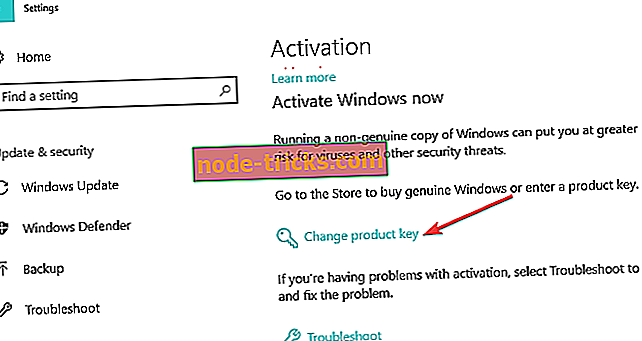
A Windows 10 aktiválási kulcsfontosságú problémáinak javítása
Ha különböző problémák miatt nem tudja megváltoztatni a Windows termékkulcsát, akkor lehet, hogy a megfelelő megoldás az Ön számára. Megpróbálhat például egy másik termékkulcsot használni. Ebben a gyors üzenetben, hogyan vásárolhat egy olcsó Windows 10 termékkulcsot, több információt nyújtottunk a felhasználók tapasztalatairól, amikor olcsó 15 dolláros Windows kulcsot vásárolt az interneten. Gyors emlékeztetésként nagyon kockázatos a termékek vásárlása az eladóktól más piacokon. Az új termékkulcs egy idő elteltével lejárhat, és újra kénytelen lesz új terméket vásárolni.
Ha még mindig nem tudja megváltoztatni a termékkulcsot, akkor nézze meg útmutatót a gyakori termékkulcsok javításáról.
Tehát van néhány lehetőség, amellyel megpróbálhatja megváltoztatni a Windows 8.1 vagy a Windows 10 termékkulcsát, és aktiválhatja a Windows 8.1, Windows 10 operációs rendszert. Használja az alábbi megjegyzéseket a cikkre vonatkozó kérdésekkel kapcsolatban.